lexus LC500 2018 Навигация (in Russian)
Manufacturer: LEXUS, Model Year: 2018, Model line: LC500, Model: Lexus LC500 2018Pages: 264, PDF Size: 47.05 MB
Page 241 of 264
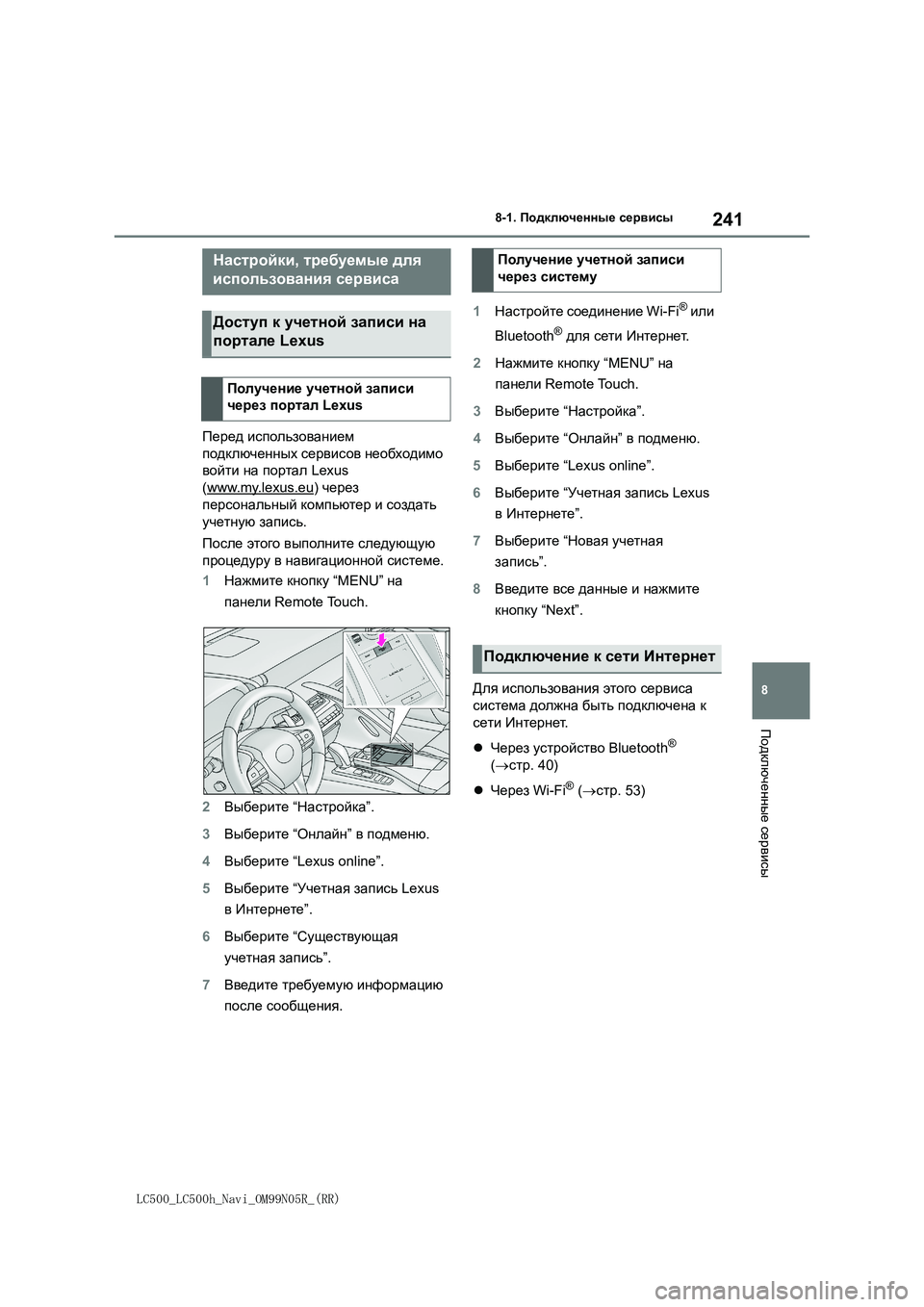
241
8
LC500_LC500h_Navi_OM99N05R_(RR)
8-1. Подключенные сервисы
Подключенные сервисы
Перед использованием
подключенных сервисов необходимо
войти на портал Lexus
(www.my.lexus.eu
) через
персональный компьютер и создать
учетную запись.
После этого выполните следующую
процедуру в навигационной системе.
1Нажмите кнопку “MENU” на
панели Remote Touch.
2Выберите “Настройка”.
3Выберите “Онлайн” в подменю.
4Выберите “Lexus online”.
5Выберите “Учетная запись Lexus
в Интернете”.
6Выберите “Существующая
учетная запись”.
7Введите требуемую информацию
после сообщения.1Настройте соединение Wi-Fi
® или
Bluetooth
® для сети Интернет.
2Нажмите кнопку “MENU” на
панели Remote Touch.
3Выберите “Настройка”.
4Выберите “Онлайн” в подменю.
5Выберите “Lexus online”.
6Выберите “Учетная запись Lexus
в Интернете”.
7Выберите “Новая учетная
запись”.
8Введите все данные и нажмите
кнопку “Next”.
Для использования этого сервиса
система должна быть подключена к
сети Интернет.
Через устройство Bluetooth
®
(стр. 40)
Через Wi-Fi
® (стр. 53)
Настройки, требуемые для
использования сервиса
Доступ к учетной записи на
портале Lexus
Получение учетной записи
через портал Lexus
Получение учетной записи
через систему
Подключение к сети Интернет
Page 242 of 264
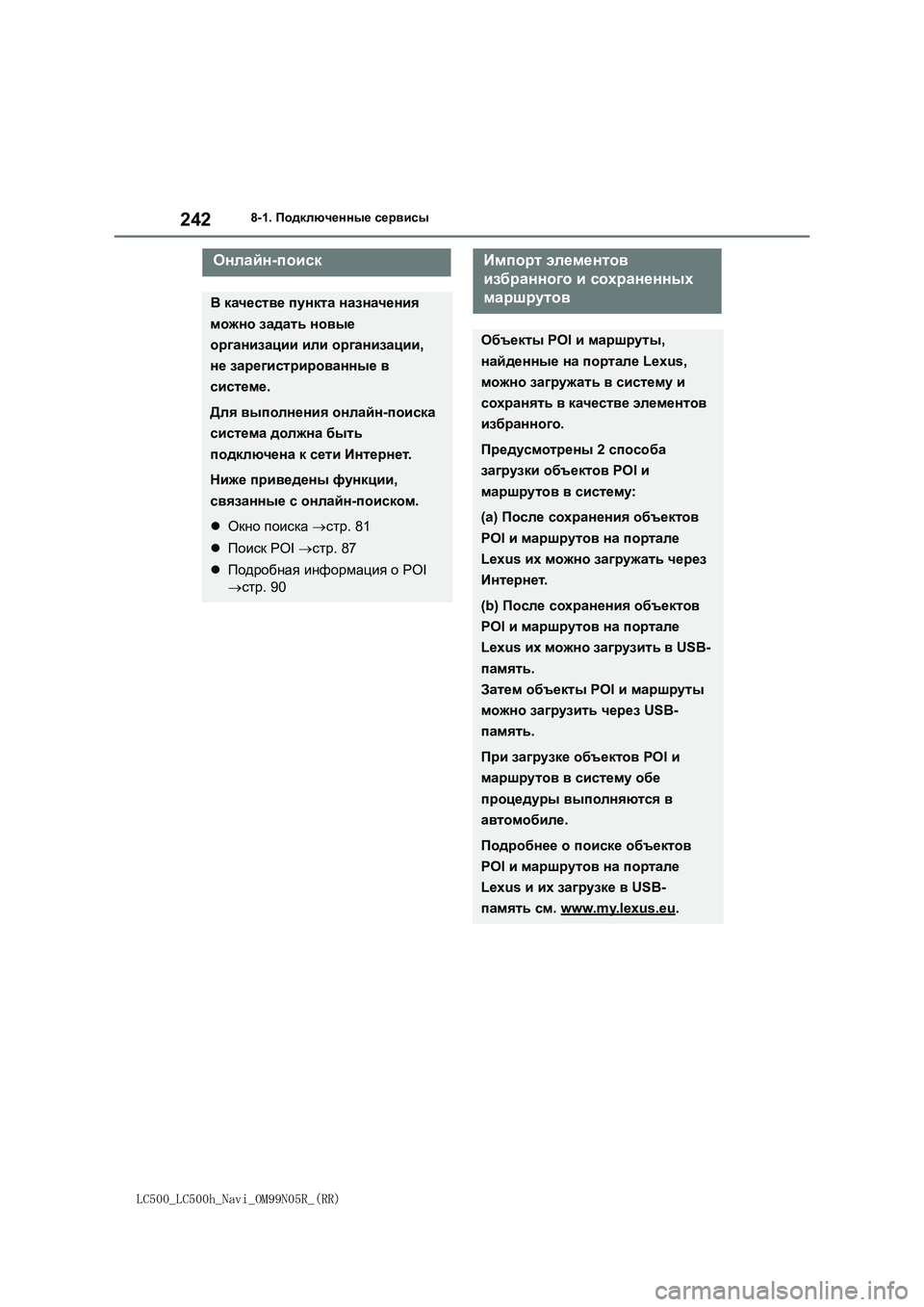
242
LC500_LC500h_Navi_OM99N05R_(RR)
8-1. Подключенные сервисы
Онлайн-поиск
В качестве пункта назначения
можно задать новые
организации или организации,
не зарегистрированные в
системе.
Для выполнения онлайн-поиска
система должна быть
подключена к сети Интернет.
Ниже приведены функции,
связанные с онлайн-поиском.
Окно поиска стр. 81
Поиск POI стр. 87
Подробная информация о POI
стр. 90
Импорт элементов
избранного и сохраненных
маршрутов
Объекты POI и маршруты,
найденные на портале Lexus,
можно загружать в систему и
сохранять в качестве элементов
избранного.
Предусмотрены 2 способа
загрузки объектов POI и
маршрутов в систему:
(а) После сохранения объектов
POI и маршрутов на портале
Lexus их можно загружать через
Интернет.
(b) После сохранения объектов
POI и маршрутов на портале
Lexus их можно загрузить в
USB-
память.
Затем объекты POI и маршруты
можно загрузить через USB-
память.
При загрузке объектов POI и
маршрутов в систему обе
процедуры выполняются в
автомобиле.
Подробнее о поиске объектов
POI и маршрутов на портале
Lexus и их загрузке в USB-
память см. www.my.lexus.eu
.
Page 243 of 264
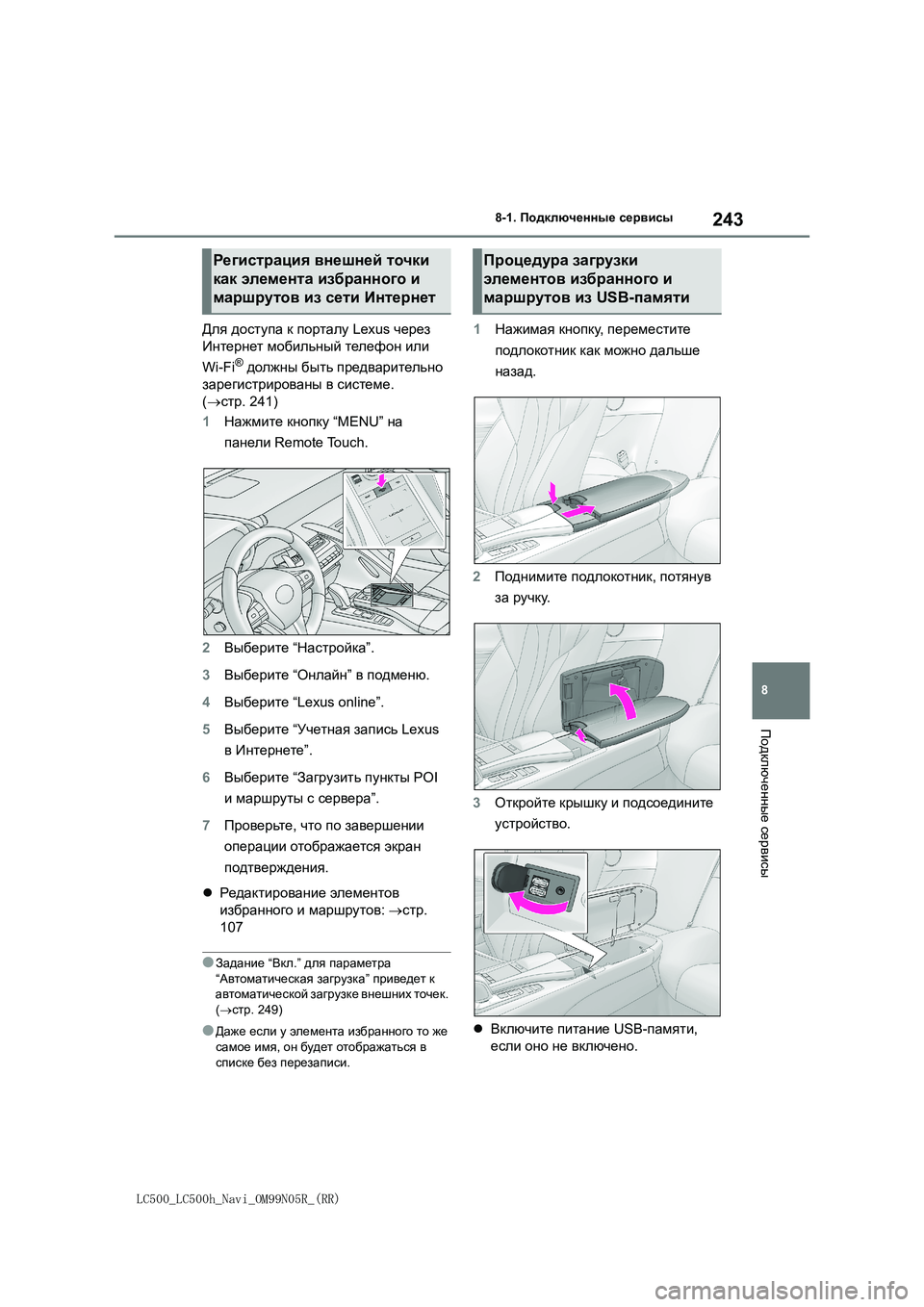
243
8
LC500_LC500h_Navi_OM99N05R_(RR)
8-1. Подключенные сервисы
Подключенные сервисы
Для доступа к порталу Lexus через
Интернет мобильный телефон или
Wi-Fi
® должны быть предварительно
зарегистрированы в системе.
(стр. 241)
1Нажмите кнопку “MENU” на
панели Remote Touch.
2Выберите “Настройка”.
3Выберите “Онлайн” в подменю.
4Выберите “Lexus online”.
5Выберите “Учетная запись Lexus
в Интернете”.
6Выберите “Загрузить пункты POI
и маршруты с сервера”.
7Проверьте, что по завершении
операции отображается экран
подтверждения.
Редактирование элементов
избранного и маршрутов: стр.
107
●Задание “Вкл.” для параметра
“Автоматическая загрузка” приведет к
автоматической загрузке внешних точек.
(стр. 249)
●Даже если у элемента избранного то же
самое имя, он будет отображаться в
списке без перезаписи.
1Нажимая кнопку, переместите
подлокотник как можно дальше
назад.
2Поднимите подлокотник, потянув
за ручку.
3Откройте крышку и подсоедините
устройство.
Включите питание USB-памяти,
если оно не включено.
Регистрация внешней точки
как элемента избранного и
маршрутов из сети ИнтернетПроцедура загрузки
элементов избранного и
маршрутов из USB-памяти
Page 244 of 264
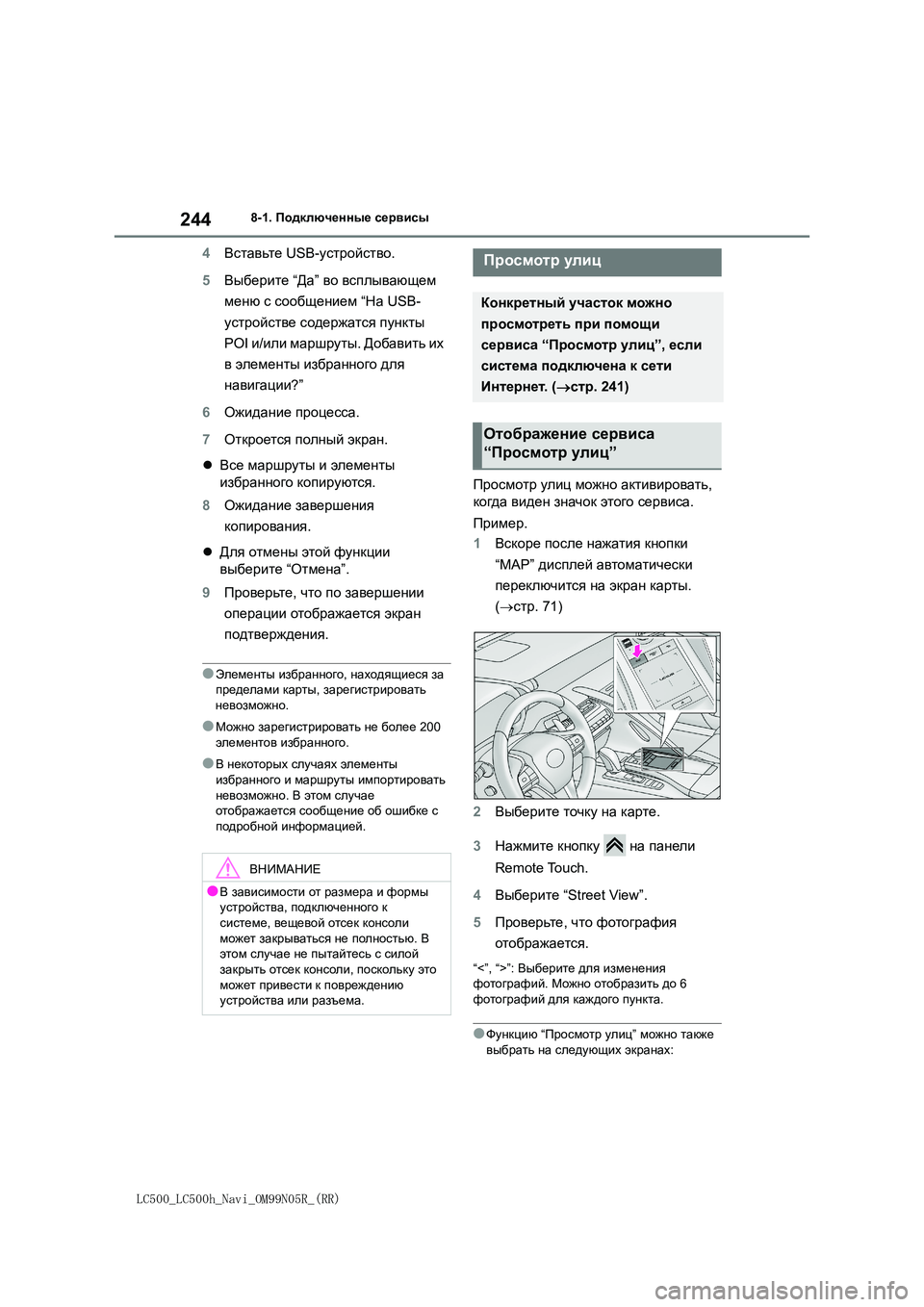
244
LC500_LC500h_Navi_OM99N05R_(RR)
8-1. Подключенные сервисы
4Вставьте USB-устройство.
5 Выберите “Да” во всплывающем
меню с сообщением “На USB-
устройстве содержатся пункты
POI и/или маршруты. Добавить их
в элементы избранного для
навигации ?”
6 Ожидание процесса.
7 Откроется полный экран.
Все маршруты и элементы
избранного копируются.
8 Ожидание завершения
копирования .
Для отмены этой функции
выберите “Отмена”.
9 Проверьте, что по завершении
операции отображается экран
подтверждения .
●Элементы избранного, находящиеся за
пределами карты, зарегистрировать невозможно .
●Можно зарегистрировать не более 200 элементов избранного.
●В некоторых случаях элементы избранного и маршруты импортировать
невозможно . В этом случае
отображается сообщение об ошибке с подробной информацией.
Просмотр улиц можно активировать,
когда виден значок этого сервиса.
Пример .
1 Вскоре после нажатия кнопки
“MAP” дисплей автоматически
переключится на экран карты.
( стр. 71)
2 Выберите точку на карте.
3 Нажмите кнопку на панели
Remote Touch.
4 Выберите “Street View”.
5 Проверьте, что фотография
отображается .
“<”, “>”: Выберите для изменения фотографий . Можно отобразить до 6
фотографий для каждого пункта.
●Функцию “Просмотр улиц” можно также
выбрать на следующих экранах:
ВНИМАНИЕ
●В зависимости от размера и формы
устройства , подключенного к
системе , вещевой отсек консоли может закрываться не полностью. В
этом случае не пытайтесь с силой
закрыть отсек консоли, поскольку это может привести к повреждению
устройства или разъема.
Просмотр улиц
Конкретный участок можно
просмотреть при помощи
сервиса “Просмотр улиц”, если
система подключена к сети
Интернет . (стр. 241)
Отображение сервиса
“ Просмотр улиц”
Page 245 of 264
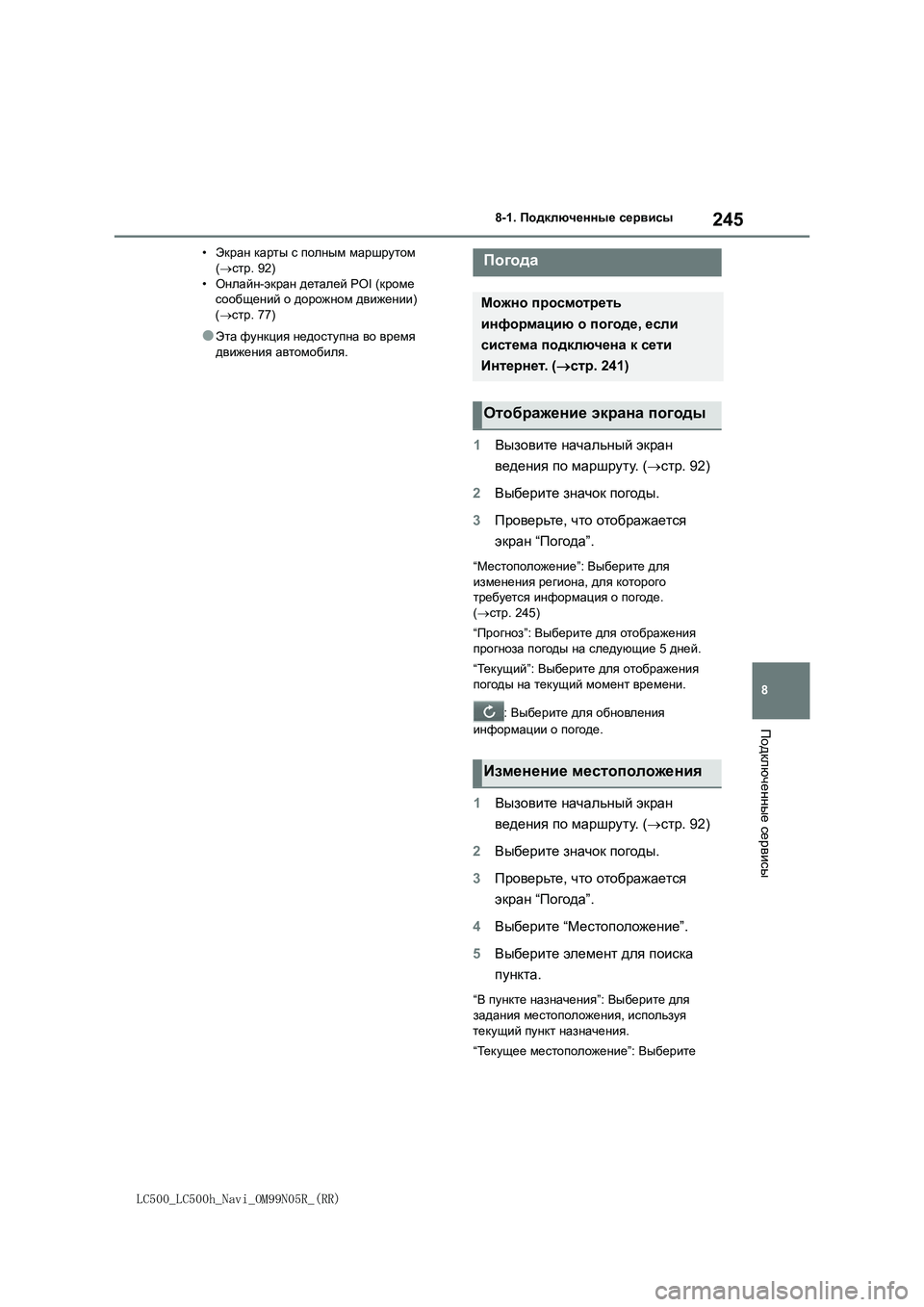
245
8
LC500_LC500h_Navi_OM99N05R_(RR)
8-1. Подключенные сервисы
Подключенные
сервисы
•Экран карты с полным маршрутом ( стр. 92)
• Онлайн-экран деталей POI (кроме
сообщений о дорожном движении) ( стр. 77)
●Эта функция недоступна во время движения автомобиля.
1Вызовите начальный экран
ведения по маршруту. (стр. 92)
2 Выберите значок погоды.
3 Проверьте, что отображается
экран “Погода”.
“Местоположение”: Выберите для изменения региона, для которого
требуется информация о погоде.
( стр. 245)
“ Прогноз”: Выберите для отображения
прогноза погоды на следующие 5 дней.
“ Те к у щ и й”: Выберите для отображения погоды на текущий момент времени.
: Выберите для обновления
информации о погоде.
1Вызовите начальный экран
ведения по маршруту. (стр. 92)
2 Выберите значок погоды.
3 Проверьте, что отображается
экран “Погода”.
4 Выберите “Местоположение”.
5 Выберите элемент для поиска
пункта .
“В пункте назначения”: Выберите для задания местоположения, используя
текущий пункт назначения.
“ Те к у ще е местоположение”: Выберите
Погода
Можно просмотреть
информацию о погоде, если
система подключена к сети
Интернет . (стр. 241)
Отображение экрана погоды
Изменение местоположения
Page 246 of 264
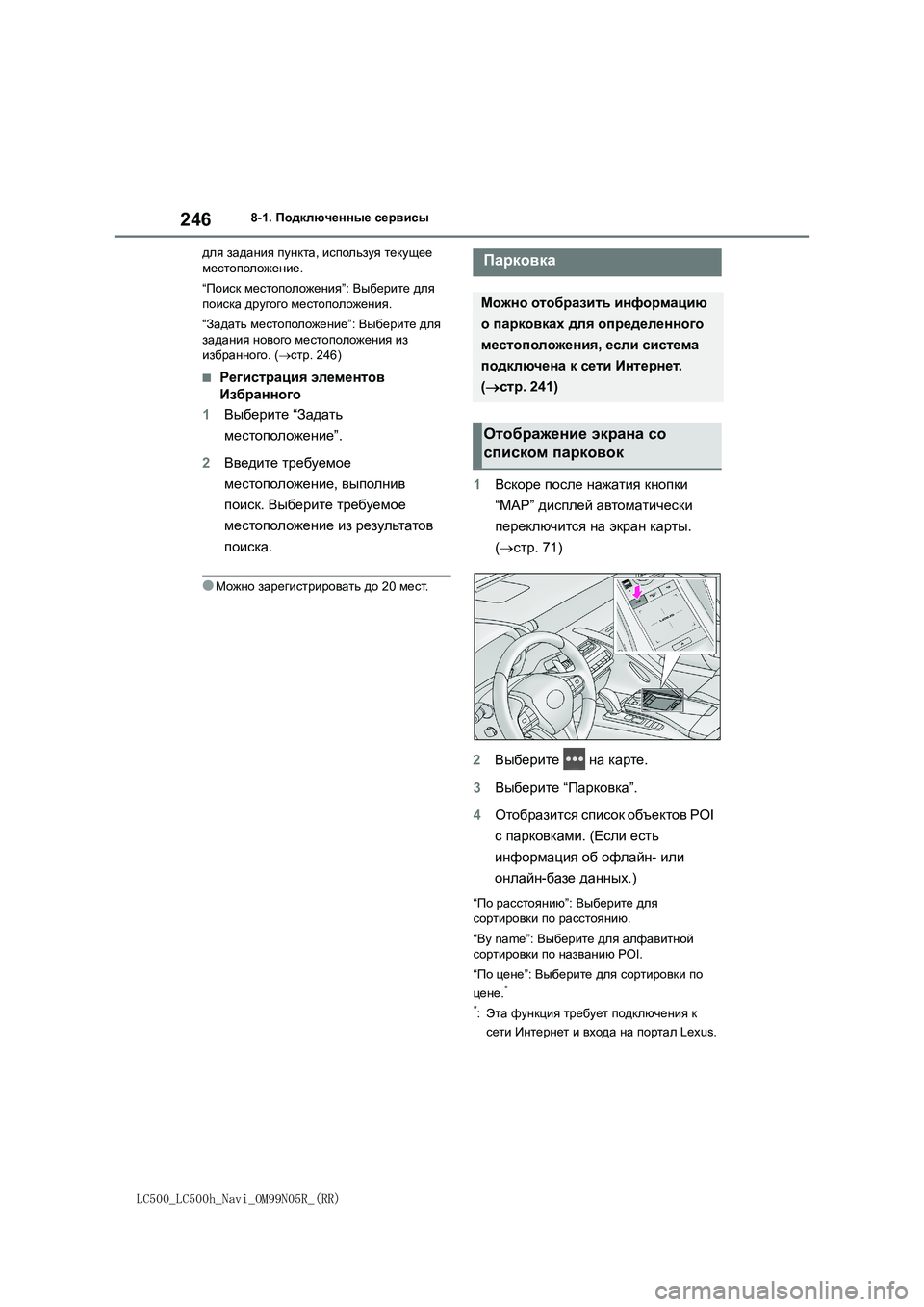
246
LC500_LC500h_Navi_OM99N05R_(RR)
8-1. Подключенные сервисы
для задания пункта, используя текущее местоположение .
“ Поиск местоположения”: Выберите для
поиска другого местоположения.
“ Задать местоположение”: Выберите для
задания нового местоположения из
избранного . (стр. 246)
■Регистрация элементов
Избранного
1 Выберите “Задать
местоположение ”.
2 Введите требуемое
местоположение , выполнив
поиск . Выберите требуемое
местоположение из результатов
поиска .
●Можно зарегистрировать до 20 мест.
1Вскоре после нажатия кнопки
“MAP” дисплей автоматически
переключится на экран карты.
( стр. 71)
2 Выберите на карте.
3 Выберите “Парковка”.
4 Отобразится список объектов POI
с парковками. (Если есть
информация об офлайн- или
онлайн -базе данных.)
“По расстоянию”: Выберите для сортировки по расстоянию.
“By name”: Выберите для алфавитной
сортировки по названию POI.
“ По цене”: Выберите для сортировки по
цене .*
*: Эта функция требует подключения к
сети Интернет и входа на портал Lexus.
Парковка
Можно отобразить информацию
о парковках для определенного
местоположения , если система
подключена к сети Интернет.
( стр. 241)
Отображение экрана со
списком парковок
Page 247 of 264
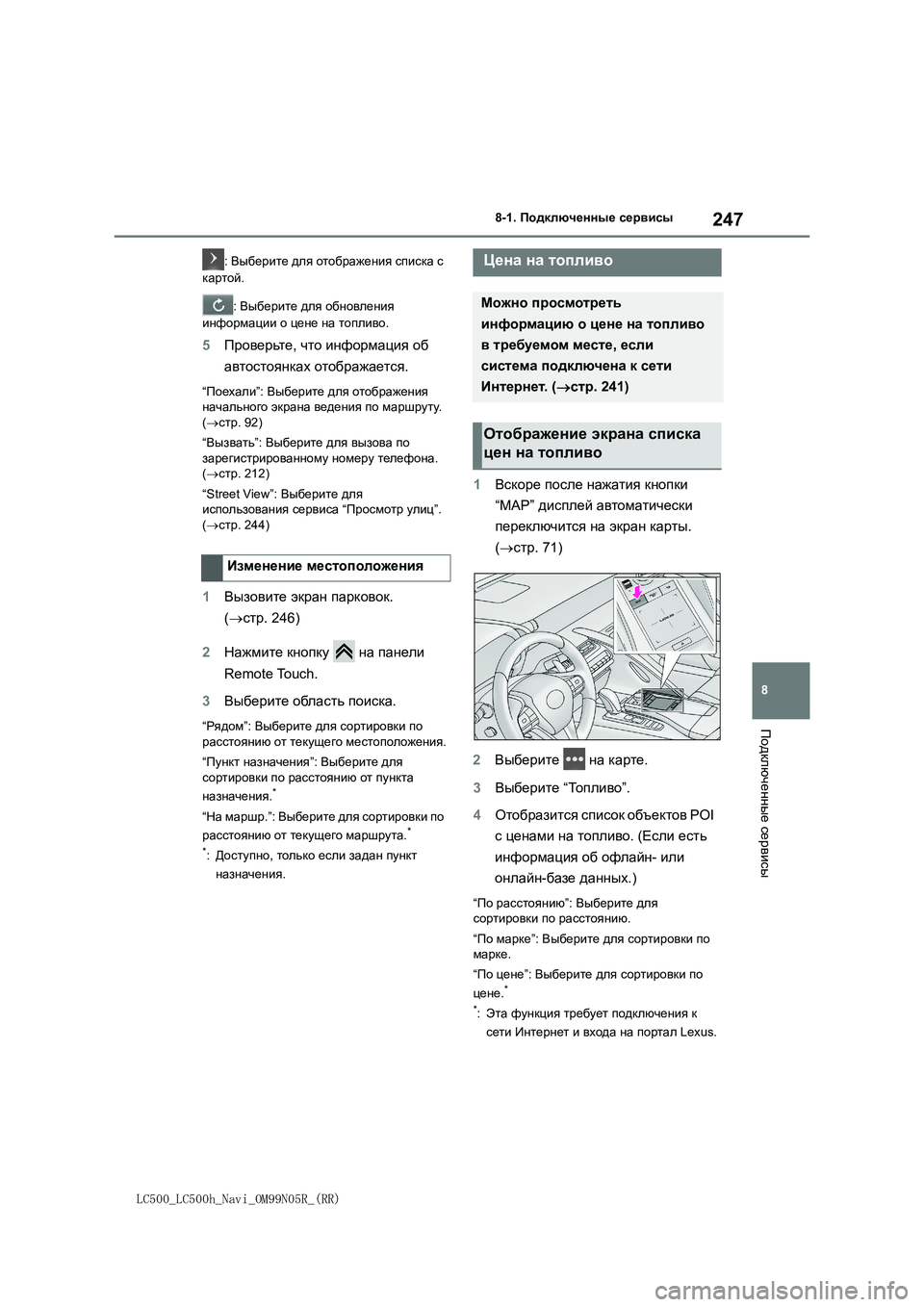
247
8
LC500_LC500h_Navi_OM99N05R_(RR)
8-1. Подключенные сервисы
Подключенные
сервисы
: Выберите для отображения списка с
картой .
: Выберите для обновления
информации о цене на топливо.
5Проверьте, что информация об
автостоянках отображается.
“Поехали”: Выберите для отображения
начального экрана ведения по маршруту. ( стр. 92)
“ Вызвать”: Выберите для вызова по
зарегистрированному номеру телефона. ( стр. 212)
“Street View”: Выберите для
использования сервиса “Просмотр улиц”. ( стр. 244)
1Вызовите экран парковок.
( стр. 246)
2 Нажмите кнопку на панели
Remote Touch.
3 Выберите область поиска.
“Рядом”: Выберите для сортировки по расстоянию от текущего местоположения.
“ Пункт назначения”: Выберите для
сортировки по расстоянию от пункта
назначения .*
“На маршр.”: Выберите для сортировки по
расстоянию от текущего маршрута.*
*: Доступно, только если задан пункт
назначения .
1Вскоре после нажатия кнопки
“MAP” дисплей автоматически
переключится на экран карты.
( стр. 71)
2 Выберите на карте.
3 Выберите “То п л и в о”.
4 Отобразится список объектов POI
с ценами на топливо. (Если есть
информация об офлайн- или
онлайн -базе данных.)
“По расстоянию”: Выберите для сортировки по расстоянию.
“ По марке”: Выберите для сортировки по
марке .
“ По цене”: Выберите для сортировки по
цене .*
*: Эта функция требует подключения к
сети Интернет и входа на портал Lexus.
Изменение местоположения
Цена на топливо
Можно просмотреть
информацию о цене на топливо
в требуемом месте, если
система подключена к сети
Интернет . (стр. 241)
Отображение экрана списка
цен на топливо
Page 248 of 264
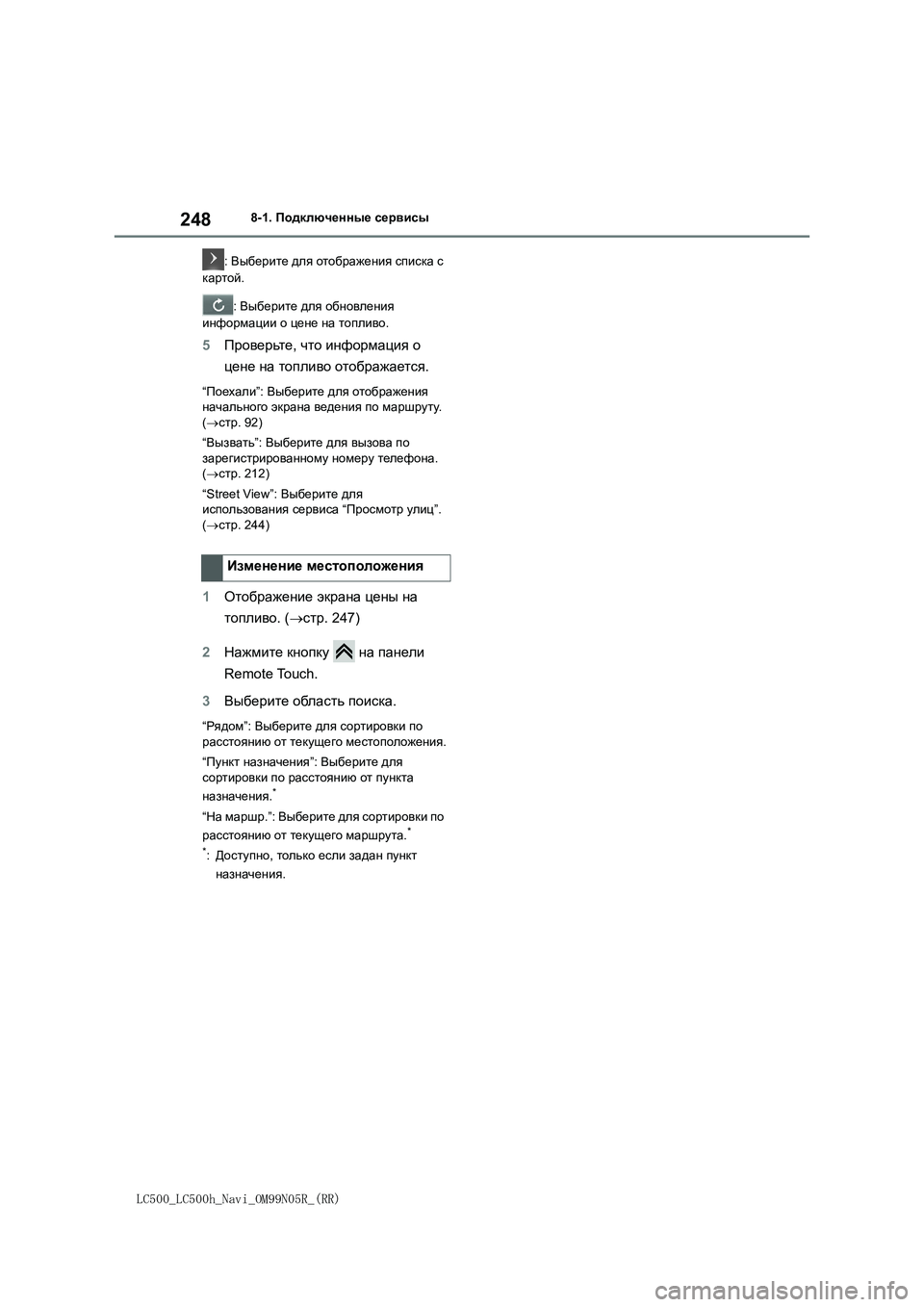
248
LC500_LC500h_Navi_OM99N05R_(RR)
8-1. Подключенные сервисы
: Выберите для отображения списка с
картой.
: Выберите для обновления
информации о цене на топливо.
5Проверьте, что информация о
цене на топливо отображается.
“Поехали”: Выберите для отображения
начального экрана ведения по маршруту.
(стр. 92)
“Вызвать”: Выберите для вызова по
зарегистрированному номеру телефона.
(стр. 212)
“Street View”: Выберите для
использования сервиса “Просмотр улиц”.
(стр. 244)
1Отображение экрана цены на
топливо. (стр. 247)
2Нажмите кнопку на панели
Remote Touch.
3Выберите область поиска.
“Рядом”: Выберите для сортировки по
расстоянию от текущего местоположения.
“Пункт назначения”: Выберите для
сортировки по расстоянию от пункта
назначения.
*
“На маршр.”: Выберите для сортировки по
расстоянию от текущего маршрута.*
*
:Доступно, только если задан пункт
назначения.
Изменение местоположения
Page 249 of 264
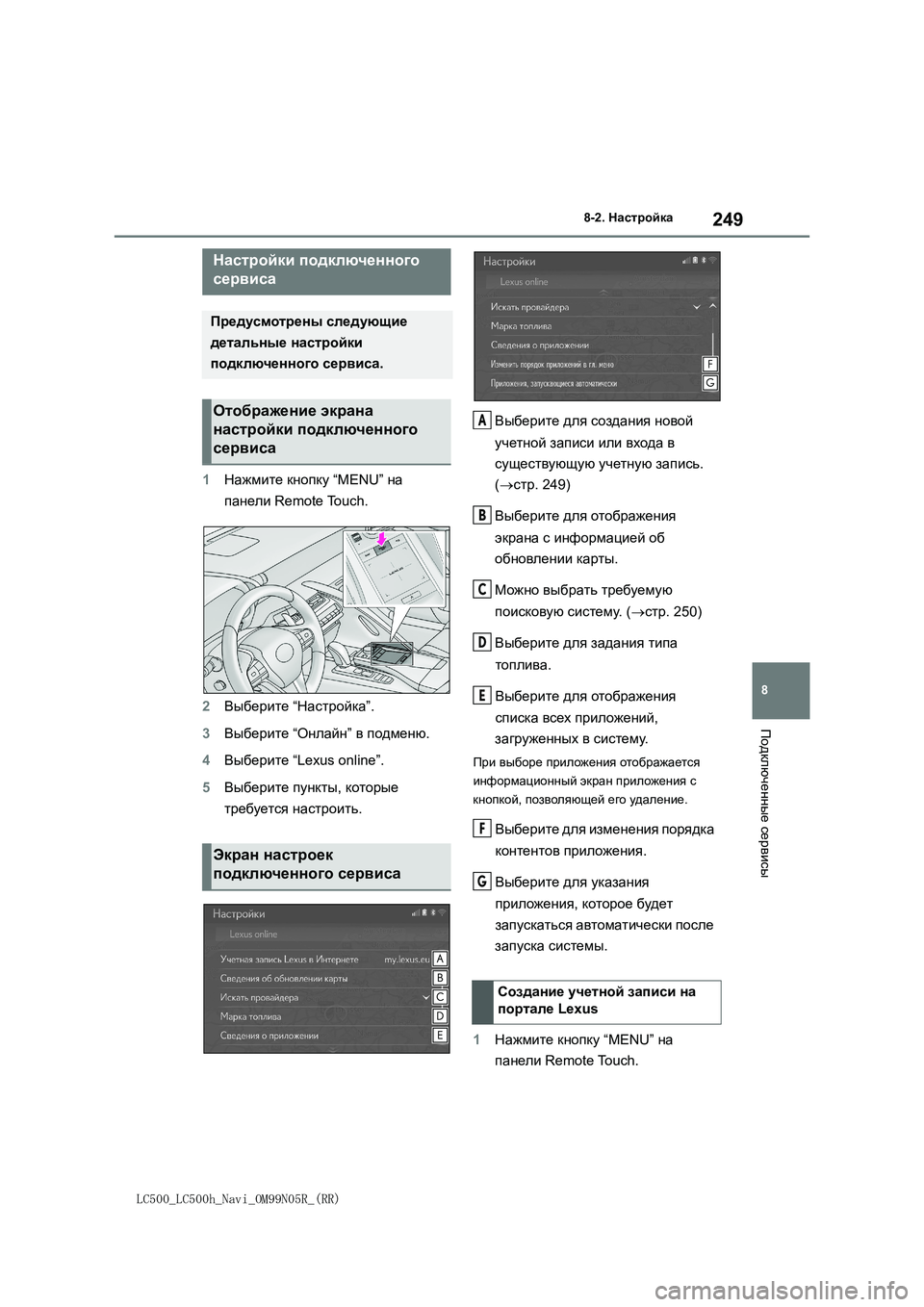
249
8
LC500_LC500h_Navi_OM99N05R_(RR)
8-2. Настройка
Подключенные сервисы
8-2.Настройка
1Нажмите кнопку “MENU” на
панели Remote Touch.
2Выберите “Настройка”.
3Выберите “Онлайн” в подменю.
4Выберите “Lexus online”.
5Выберите пункты, которые
требуется настроить.Выберите для создания новой
учетной записи или входа в
существующую учетную запись.
(стр. 249)
Выберите для отображения
экрана с информацией об
обновлении карты.
Можно выбрать требуемую
поисковую систему. (стр. 250)
Выберите для задания
типа
топлива.
Выберите для отображения
списка всех приложений,
загруженных в систему.
При выборе приложения отображается
информационный экран приложения с
кнопкой, позволяющей его удаление.
Выберите для изменения порядка
контентов приложения.
Выберите для указания
приложения, которое будет
запускаться автоматически после
запуска системы.
1Нажмите кнопку “MENU” на
панели Remote Touch.
Настройки подключенного
сервиса
Предусмотрены следующие
детальные настройки
подключенного сервиса.
Отображение экрана
настройки подключенного
сервиса
Экран настроек
подключенного сервиса
Создание учетной записи на
портале Lexus
A
B
C
D
E
F
G
Page 250 of 264
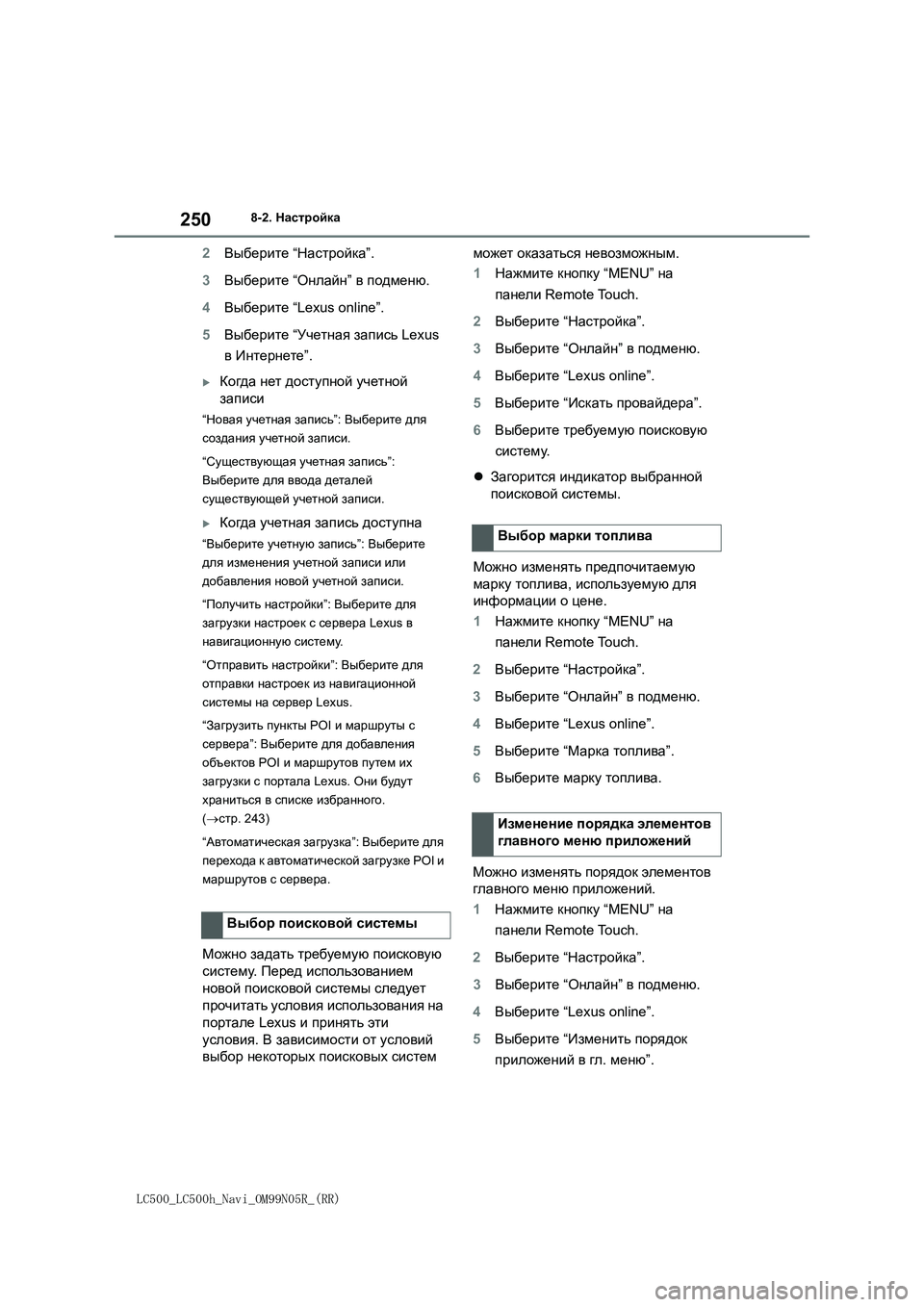
250
LC500_LC500h_Navi_OM99N05R_(RR)
8-2. Настройка
2Выберите “Настройка”.
3Выберите “Онлайн” в подменю.
4Выберите “Lexus online”.
5Выберите “Учетная запись Lexus
в Интернете”.
Когда нет доступной учетной
записи
“Новая учетная запись”: Выберите для
создания учетной записи.
“Существующая учетная запись”:
Выберите для ввода деталей
существующей учетной записи.
Когда учетная запись доступна
“Выберите учетную запись”: Выберите
для изменения учетной записи или
добавления новой учетной записи.
“Получить настройки”: Выберите для
загрузки настроек с сервера Lexus в
навигационную систему.
“Отправить настройки”: Выберите для
отправки настроек из навигационной
системы на сервер Lexus.
“Загрузить пункты POI и маршруты с
сервера”: Выберите для добавления
объектов POI и маршрутов путем их
загрузки с портала Lexus. Они будут
храниться в списке избранного.
(стр. 243)
“Автоматическая загрузка”: Выберите для
перехода к автоматической загрузке POI и
маршрутов с сервера.
Можно задать требуемую поисковую
систему. Перед использованием
новой поисковой системы следует
прочитать условия использования на
портале Lexus и принять эти
условия. В зависимости от условий
выбор некоторых поисковых систем может оказаться невозможным.
1Нажмите кнопку “MENU” на
панели Remote Touch.
2Выберите “Настройка”.
3Выберите “Онлайн” в подменю.
4Выберите “Lexus online”.
5Выберите “Искать провайдера”.
6Выберите требуемую поисковую
систему.
Загорится индикатор выбранной
поисковой системы.
Можно изменять предпочитаемую
марку топлива, используемую для
информации о цене.
1Нажмите кнопку “MENU” на
панели Remote Touch.
2Выберите “Настройка”.
3Выберите “Онлайн” в подменю.
4Выберите “Lexus online”.
5Выберите “Марка топлива”.
6Выберите марку топлива.
Можно изменять порядок элементов
главного меню приложений.
1Нажмите кнопку “MENU” на
панели Remote Touch.
2Выберите “Настройка
”.
3Выберите “Онлайн” в подменю.
4Выберите “Lexus online”.
5Выберите “Изменить порядок
приложений в гл. меню”. Выбор поисковой системы
Выбор марки топлива
Изменение порядка элементов
главного меню приложений